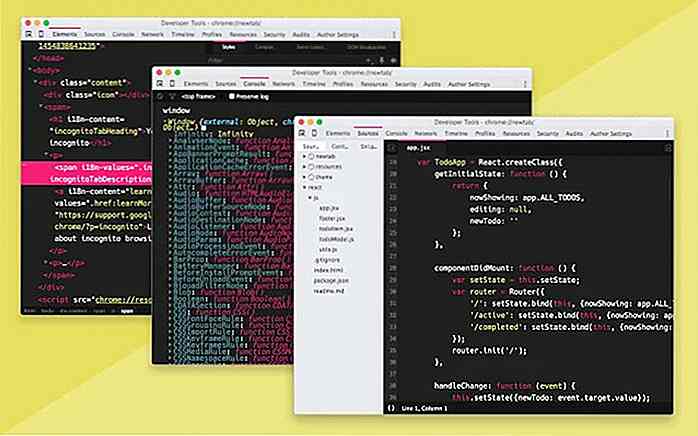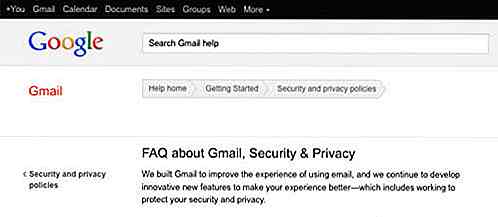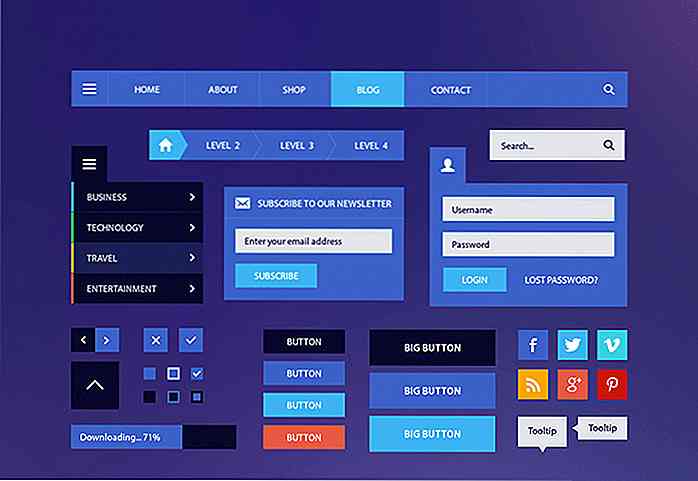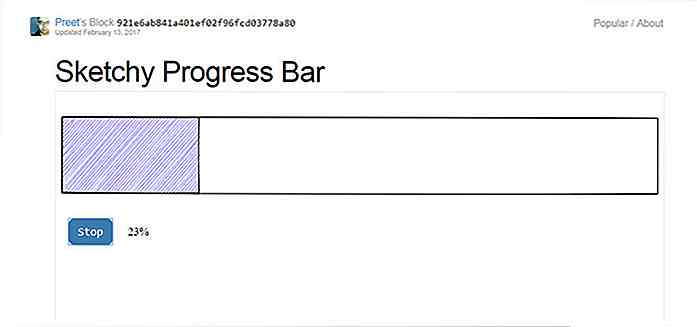it.hideout-lastation.com
it.hideout-lastation.com
Crea caratteri e caratteri personalizzati con l'editor di caratteri privati di Windows
Sapevi che Windows ha un font incorporato e un creatore di personaggi ? Conosciuto con il nome di Private Character Editor, è uno strumento integrato meno conosciuto di Windows che ti consente di creare e modificare i tuoi personaggi per utilizzarli sul tuo PC.
Certo, non è così avanzato come alcuni degli strumenti di font maker online e offline di oggi, ma direi che è uno dei creatori di personaggi più facili a svolgere il proprio lavoro. Meglio di tutti, è completamente gratuito e non ha bisogno di essere scaricato .
Oggi ti mostrerò come utilizzare l'Editor caratteri privato di Windows per creare caratteri e caratteri personalizzati da utilizzare liberamente sul tuo PC.
Nota: è necessario tenere presente che i caratteri personalizzati che verranno creati possono essere utilizzati solo sul PC. Non è possibile inviarli a un altro PC via e-mail o in un documento in quanto il ricevitore non li avrà salvati sul proprio PC.
Tuttavia, puoi comunque stampare e condividere i documenti se devi condividerli con qualcuno (anche lo screenshot può funzionare).
Accedi all'editor di personaggi privati
Private Character Editor è uno strumento piuttosto nascosto salvato in " C: \ Windows \ System 32 \ eudcedit.exe " e dovrai trovarlo tra centinaia di altri file. Quindi, il modo più semplice per aprire l'editor di caratteri privati che funziona in tutte le versioni di Windows è attraverso la finestra di dialogo Esegui .
Premi i tasti Windows + R per aprire la finestra di dialogo Esegui e inserisci eudcedit . Quando premi Invio, si aprirà l'Editor dei personaggi privati.
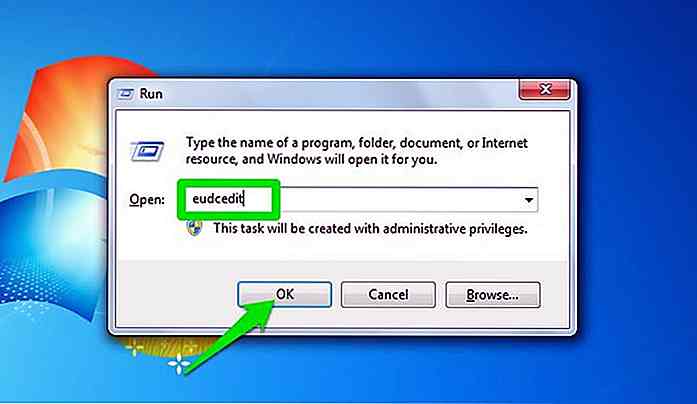 Seleziona il codice
Seleziona il codice Non appena PCE si apre, ti verrà chiesto di selezionare un codice . Questo è fondamentalmente un processo di registrazione del tuo nuovo personaggio. È necessario assegnare un codice al personaggio per poterlo utilizzare e cercarlo quando necessario.
Ci sono 6400 codici disponibili tra cui scegliere. Basta fare clic su qualsiasi blocco e vedrai il codice in basso nel campo Codice . I codici vengono creati automaticamente in base ai valori nella colonna di sinistra e nella riga superiore. Una volta selezionato il blocco di codice desiderato, fare clic su OK per iniziare.
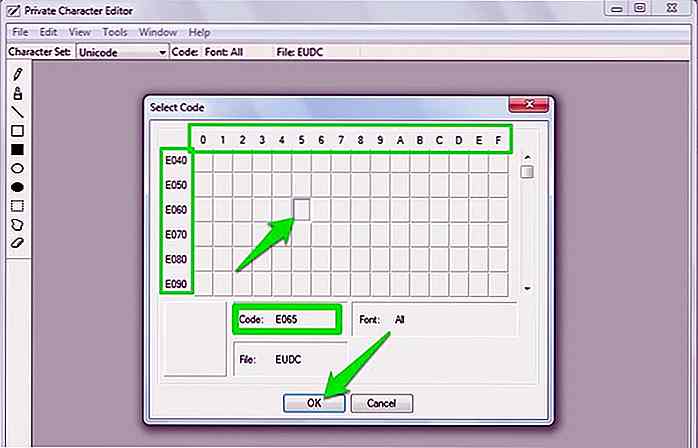 Crea il tuo personaggio
Crea il tuo personaggio Ora dovresti vedere un tavolo da disegno in stile griglia con 64 × 64 blocchi da riempire e creare il tuo personaggio. Ci sono anche strumenti di base per aiutarti a creare il tuo personaggio. Gli strumenti includono penna, pennello, linea retta, rettangolo vuoto, rettangolo pieno, ellisse vuota, ellisse piena, selezione rettangolare, selezione a mano libera e gomma.
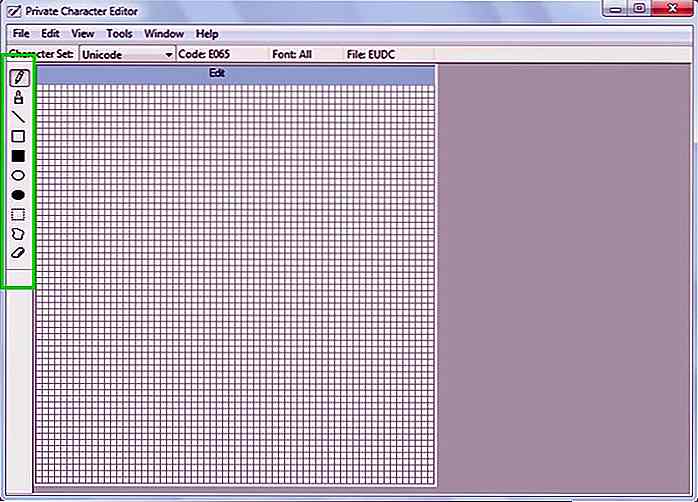 Puoi solo creare il personaggio con il colore nero, e qualsiasi strumento tu usi per disegnare riempirà semplicemente un blocco di colore nero. È possibile selezionare lo strumento desiderato e utilizzare il tasto sinistro del mouse per iniziare a disegnare. La cosa bella del layout di stile della griglia è che puoi facilmente svuotare i blocchi pieni semplicemente facendo clic con il tasto destro su di essi.
Puoi solo creare il personaggio con il colore nero, e qualsiasi strumento tu usi per disegnare riempirà semplicemente un blocco di colore nero. È possibile selezionare lo strumento desiderato e utilizzare il tasto sinistro del mouse per iniziare a disegnare. La cosa bella del layout di stile della griglia è che puoi facilmente svuotare i blocchi pieni semplicemente facendo clic con il tasto destro su di essi.Questo ti consente di correggere facilmente gli errori e creare il personaggio perfetto. Sono stato in grado di creare più tipi di disegni senza molti problemi e con grande perfezione.
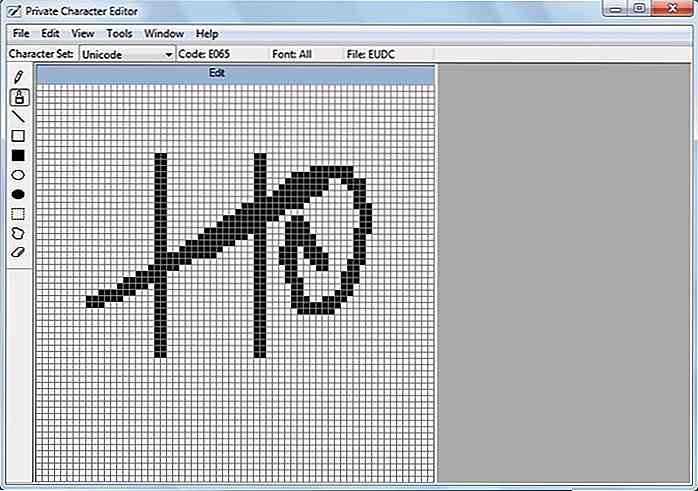 Modifica un personaggio esistente
Modifica un personaggio esistente Non è necessario creare un personaggio da zero, puoi anche modificare qualsiasi personaggio disponibile e renderlo tuo. Hai solo bisogno di trovare un personaggio che assomigli alla tua visione e modificarlo rapidamente per creare il tuo personaggio. Per fare ciò, fare clic sul pulsante Modifica nel menu in alto e quindi selezionare Copia carattere ... da esso.
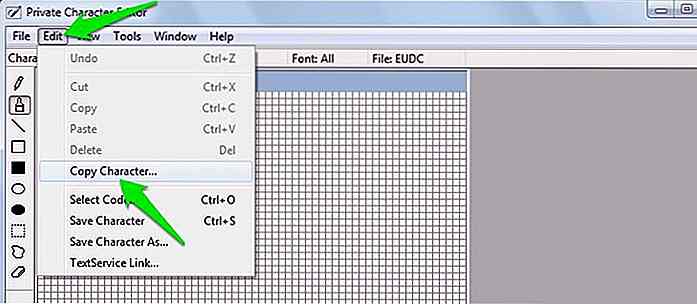 Si aprirà una nuova finestra in cui verranno visualizzati tutti i personaggi attualmente installati sul PC. Basta sfogliarli e fare clic su quello che si desidera modificare. Dopo aver selezionato, fai clic su OK sotto per inserire il personaggio nell'editor.
Si aprirà una nuova finestra in cui verranno visualizzati tutti i personaggi attualmente installati sul PC. Basta sfogliarli e fare clic su quello che si desidera modificare. Dopo aver selezionato, fai clic su OK sotto per inserire il personaggio nell'editor.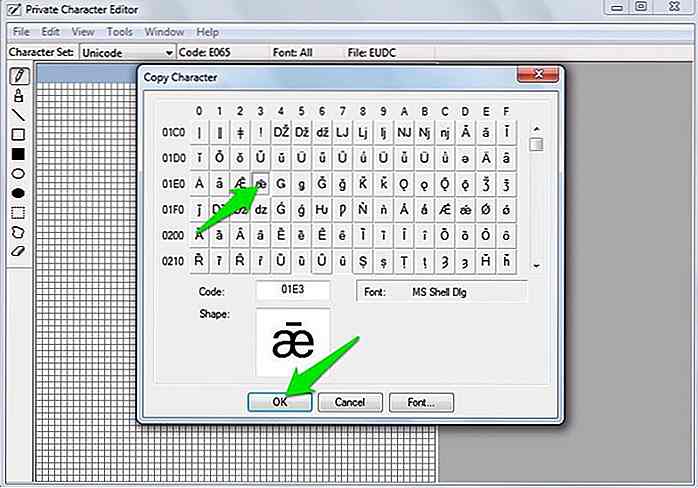 Il personaggio verrà inserito e potrai modificarlo a piacere . Si noti che non si sta modificando il carattere originale, il carattere modificato verrà salvato separatamente come carattere personalizzato .
Il personaggio verrà inserito e potrai modificarlo a piacere . Si noti che non si sta modificando il carattere originale, il carattere modificato verrà salvato separatamente come carattere personalizzato .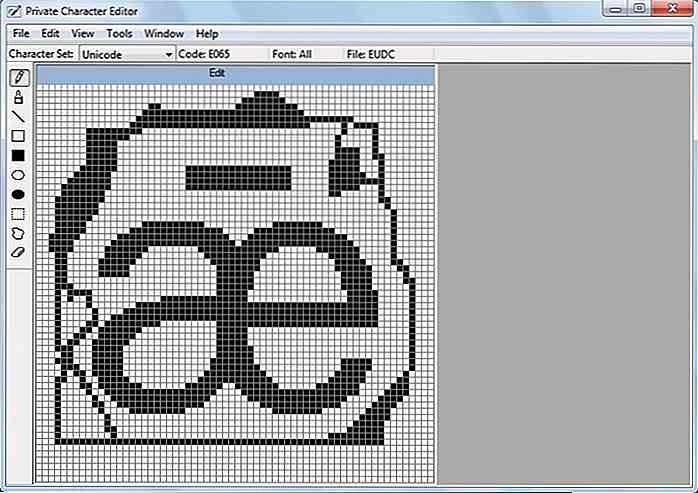 Salva il personaggio
Salva il personaggio Una volta creato il tuo personaggio, puoi salvarlo insieme ad altri personaggi da inserire in uno qualsiasi dei documenti. Per salvare il tuo personaggio, fai clic sul menu File e seleziona Collegamenti carattere da esso.
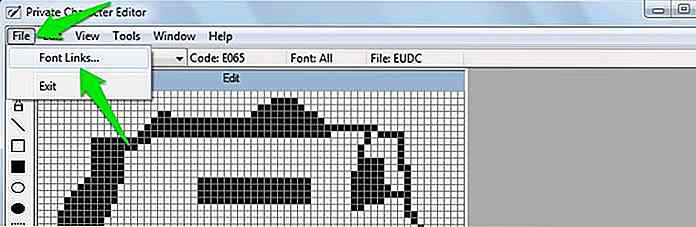 Apparirà un messaggio che ti chiederà di salvare il personaggio che hai appena creato. Fare clic su Sì qui per salvare il personaggio.
Apparirà un messaggio che ti chiederà di salvare il personaggio che hai appena creato. Fare clic su Sì qui per salvare il personaggio.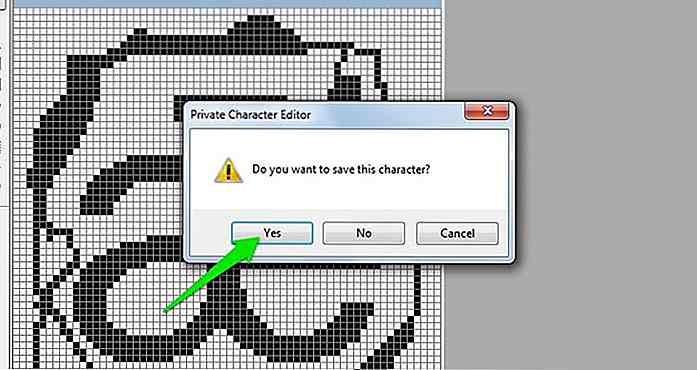 Un'altra finestra di dialogo si aprirà chiedendoti se vuoi rendere il personaggio disponibile per tutti i tipi di carattere o solo caratteri specifici. Dovresti selezionare "Collega con tutti i caratteri" qui se non hai esigenze particolari e clicca su OK per collegarlo.
Un'altra finestra di dialogo si aprirà chiedendoti se vuoi rendere il personaggio disponibile per tutti i tipi di carattere o solo caratteri specifici. Dovresti selezionare "Collega con tutti i caratteri" qui se non hai esigenze particolari e clicca su OK per collegarlo.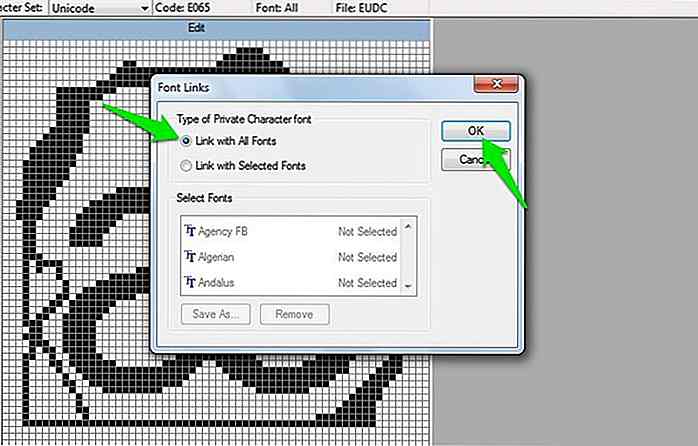 Usa il personaggio creato
Usa il personaggio creato Il modo più semplice per usare il personaggio è attraverso la Mappa caratteri di Windows e copiare il carattere negli appunti da lì. Per aprire la Mappa caratteri, premere i tasti Windows + R e digitare charmap nella finestra di dialogo Esegui. Nella Mappa caratteri, fai clic sul menu a discesa accanto all'opzione Carattere e seleziona " Tutti i caratteri (caratteri privati) ".
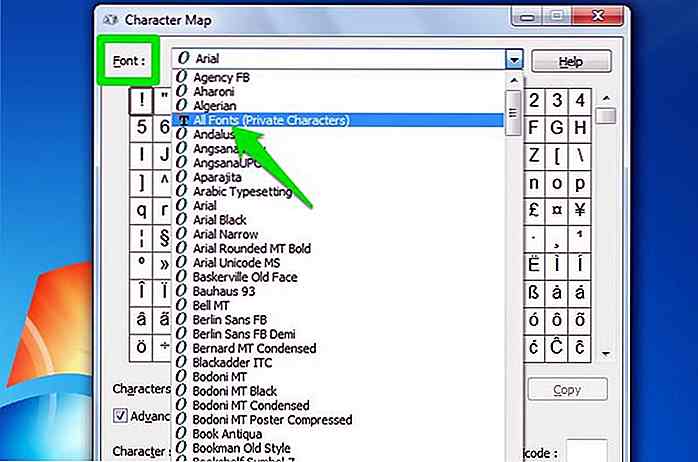 Vedrai tutti i tuoi personaggi creati ora . Clicca su uno qualsiasi dei personaggi per vederne un'anteprima. Puoi fare doppio clic su un personaggio per selezionarlo nel campo "Carattere da copiare" di seguito. Successivamente, fai clic sul pulsante Copia accanto ad esso per copiare il carattere negli Appunti.
Vedrai tutti i tuoi personaggi creati ora . Clicca su uno qualsiasi dei personaggi per vederne un'anteprima. Puoi fare doppio clic su un personaggio per selezionarlo nel campo "Carattere da copiare" di seguito. Successivamente, fai clic sul pulsante Copia accanto ad esso per copiare il carattere negli Appunti.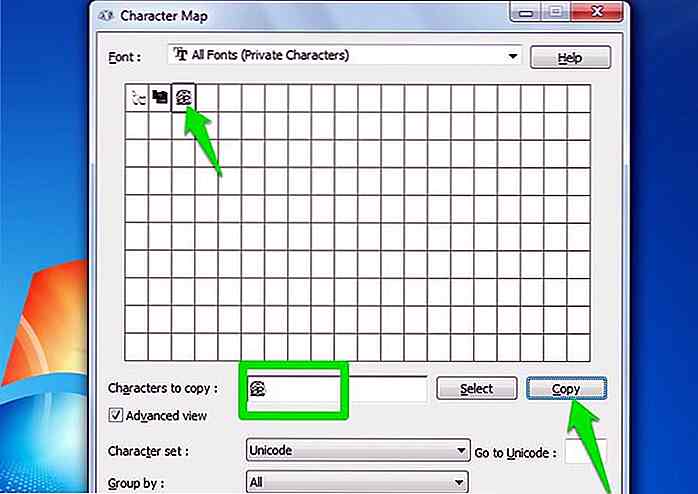 Ora puoi incollare questo personaggio ovunque nel tuo PC premendo Ctrl + V. I campi consentiti includono (ma non limitati a), nomi di cartelle, nomi di file, barra di ricerca di Explorer e qualsiasi tipo di documento.
Ora puoi incollare questo personaggio ovunque nel tuo PC premendo Ctrl + V. I campi consentiti includono (ma non limitati a), nomi di cartelle, nomi di file, barra di ricerca di Explorer e qualsiasi tipo di documento.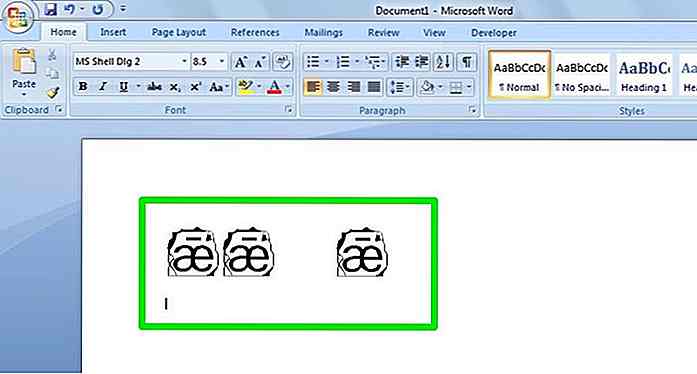 Nel caso in cui desideri aggiungere il carattere in un file Microsoft Word, inserisci semplicemente il codice del carattere che hai selezionato all'inizio e premi i tasti Alt + X (il codice non è sensibile al maiuscolo / minuscolo).
Nel caso in cui desideri aggiungere il carattere in un file Microsoft Word, inserisci semplicemente il codice del carattere che hai selezionato all'inizio e premi i tasti Alt + X (il codice non è sensibile al maiuscolo / minuscolo).Linea di fondo
Private Character Editor potrebbe essere uno strumento molto limitato per la creazione di caratteri e caratteri personalizzati, ma è sicuramente uno degli strumenti più facili da usare . Puoi creare migliaia di caratteri personalizzati se lo desideri e utilizzarli senza limitazioni.
Condividi con noi nei commenti se si utilizza l'Editor caratteri personali di Windows per qualsiasi scopo.
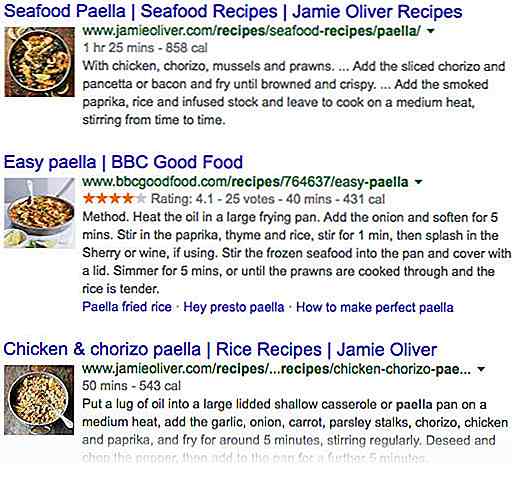
Migliora i risultati della tua ricerca con rich snippet e Vocabolario di Schema.org
I dati strutturati consentono di presentare i risultati della ricerca in modo visivamente più accattivante e informativo. Secondo uno studio Searchmetrics, l'aggiunta del markup dei dati strutturati a un sito Web comporta un aumento del 36% nei risultati di ricerca di Google.Il markup dei dati strutturati viene visualizzato in Google, Bing e altri motori di ricerca come rich snippet .

38 bellissimi sfondi animati per il tuo desktop
Una delle caratteristiche più umane per il sistema operativo come Windows è probabilmente la sua capacità di cambiare l'immagine di visualizzazione sullo schermo del desktop, ovvero Desktop Wallpaper. Può essere la foto della tua ragazza o un'illustrazione tipografica professionale, ma se sei come me che preferisce un ambiente informatico più rilassante, gli sfondi dei cartoni animati sono probabilmente per te!Non